-
-
-
配置性能图表
This content has been machine translated dynamically.
Dieser Inhalt ist eine maschinelle Übersetzung, die dynamisch erstellt wurde. (Haftungsausschluss)
Cet article a été traduit automatiquement de manière dynamique. (Clause de non responsabilité)
Este artículo lo ha traducido una máquina de forma dinámica. (Aviso legal)
此内容已经过机器动态翻译。 放弃
このコンテンツは動的に機械翻訳されています。免責事項
이 콘텐츠는 동적으로 기계 번역되었습니다. 책임 부인
Este texto foi traduzido automaticamente. (Aviso legal)
Questo contenuto è stato tradotto dinamicamente con traduzione automatica.(Esclusione di responsabilità))
This article has been machine translated.
Dieser Artikel wurde maschinell übersetzt. (Haftungsausschluss)
Ce article a été traduit automatiquement. (Clause de non responsabilité)
Este artículo ha sido traducido automáticamente. (Aviso legal)
この記事は機械翻訳されています.免責事項
이 기사는 기계 번역되었습니다.책임 부인
Este artigo foi traduzido automaticamente.(Aviso legal)
这篇文章已经过机器翻译.放弃
Questo articolo è stato tradotto automaticamente.(Esclusione di responsabilità))
Translation failed!
配置性能图表
注意:
XenCenter 2023.x.x 目前为预览版,不支持用于生产。请注意,仅当 XenCenter 2023.x.x 和 XenServer 8 从预览版状态变为正式发布版时,将来提及生产支持的任何内容才适用。
可以使用 XenCenter 2023.x.x 来管理您的 XenServer 8 和 Citrix Hypervisor 8.2 CU1 非生产环境。但是,要管理您的 Citrix Hypervisor 8.2 CU1 生产环境,请使用 XenCenter 8.2.7。有关详细信息,请参阅 XenCenter 8.2.7 文档。
可以在同一系统中安装 XenCenter 8.2.7 和 XenCenter 2023.x.x。安装 XenCenter 2023.x.x 不会覆盖您安装的 XenCenter 8.2.7。
添加图表
- 在性能选项卡上,选择操作,然后选择新建图表。此时将显示新建图表对话框。
- 在名称字段中输入图表的名称。
- 从数据源列表中,选中图表中要包含的数据源所对应的复选框。
- 单击保存。
编辑图表
- 导航到性能选项卡,然后选择要编辑的图表。
- 选择操作,然后选择编辑图表。
- 在图表详细信息窗口中进行必要的更改,然后单击确定。
删除图表
- 从性能选项卡上显示的图表列表中,选择要删除的图表。
- 选择操作,然后选择删除图表。
- 单击是确认删除操作。
对图表重新排序
- 导航到性能选项卡,然后选择要重新排序的图表。
- 单击上移或下移选项卡,以从图表的当前位置移动图表。
更改图表中的数据源颜色
- 导航到性能选项卡。
- 双击要更改其数据源颜色的图表。此时将显示“图表详细信息”对话框。
- 选中所需数据源对应的彩色复选框,然后从颜色选取器中选择新的颜色。
- 单击确定进行确认。
更改图表类型
可以采用折线图或面积图的形式来显示性能图表中的数据:
折线图:
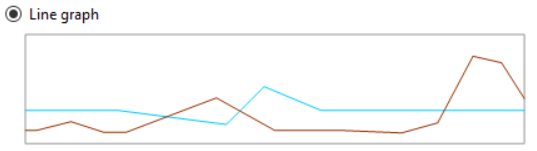
面积图:
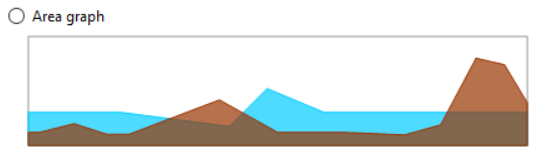
要更改图表类型,请执行以下操作:
- 在工具菜单中,选择选项,然后选择图表选项卡。
- 要以折线图形式查看性能数据,请选择折线图单选按钮。
- 要以面积图形式查看性能数据,请选择面积图单选按钮。
- 单击确定以保存更改。
共享
共享
This Preview product documentation is Cloud Software Group Confidential.
You agree to hold this documentation confidential pursuant to the terms of your Cloud Software Group Beta/Tech Preview Agreement.
The development, release and timing of any features or functionality described in the Preview documentation remains at our sole discretion and are subject to change without notice or consultation.
The documentation is for informational purposes only and is not a commitment, promise or legal obligation to deliver any material, code or functionality and should not be relied upon in making Cloud Software Group product purchase decisions.
If you do not agree, select I DO NOT AGREE to exit.